- MIROSS Academyトップ
イベント・キャンペーン・無料体験講座
- シリーズ第4回《持続可能な未来社会を創造する》これからの“超”ストレスマネジメント ~あなたを輝かせる秘密のタスク~
オンラインイベント開催!

ミロスアカデミーで何が学べる? 見て・聞いて・感じて!
2023年8月26日 (土) 開催ご参加ありがとうございました!
アーカイブ配信あり(配信期間:8月28日(月) 13:00 ~ 9月4日(月)13:00まで)
アーカイブ配信は終了しました
これからの“超”ストレスマネジメント ~あなたを輝かせる秘密のタスク~
◎日常的に生じるストレス
現代社会において、さまざまな要因でストレスが増加しているということを、日々皆さまも肌で感じているのではないでしょうか?
結婚や出産によるライフスタイルの変化、仕事の責任、経済的な負担など、個人の状況によってそのストレスが生じる原因はさまざまです。
マインドフルネスや瞑想、深呼吸、今はやりのサウナ等を取り入れ、積極的にストレス解消に取り組まれている方もいらっしゃることでしょう。
ストレスフリーで幸せに生きるために、私たちはストレスに影響されない生活を実現することが重要だと考えています。
ストレスに影響されず、輝いて生きることができるとしたら…いかがでしょうか?
◎ミロスアカデミーが提唱するストレスマネジメントとは
ミロスアカデミーでは、《全く新しい視点》からストレスマネジメントにアプローチします。
そして、その視点からストレスそのものの捉え方を変えることで、ストレスを解消するだけでなく、自らの手によってストレスを管理できる能力を身につけることができるのです。
捉え方が変わることで、これまであなたを取り巻いていた状況は一変し、まるで人生が《初期化》されたかのように、あなたの思い通りの生き方をスタートさせることができるのです。
ストレスをマネジメントし、あなたを輝かせるためのタスクとはいったい何なのか? 具体的な実証例の一部を紹介しながら、ミロスアカデミーがどのようなスクールなのか、何を提供しているのかに触れていただきます。
“新次元思考テクノロジーMIROSS”という全く新しい考え方を通じて、あなたを輝かせるためのKeyである《“超”ストレスマネジメント》を手にしてみませんか?
多くの皆さまのご参加を心からお待ちしております。
[開催情報]
[アーカイブ配信]
※アーカイブ配信については、後ほどメールにて送信いたします。
参加方法
-
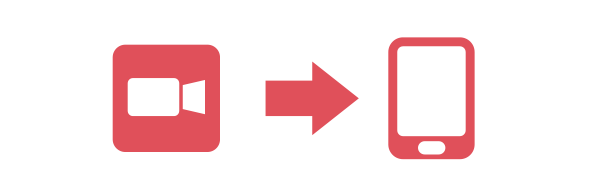
『Zoom』を利用して映像を配信します。お手数ですが、専用アプリをインストールください。
-
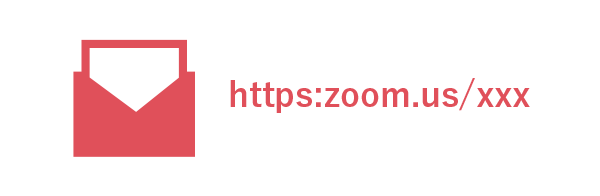
当日の参加用Zoomアドレスは、《受講申し込み確認メール》に記載しております。
-
所定の時間になりましたら、招待URLからアクセスして参加、ご視聴ください。
参加の準備:Zoomアプリのインストール
◎ スマホでの参加の場合
以下よりアプリケーションを事前にダウンロード・インストールしてください。
Zoom Cloud Meetings


※ アプリがインストール済みであれば、招待URL(参加用URL)にアクセスするだけで自動的にアプリが起動し参加できます。
※ アプリは最新の状態にアップデートをお願いいたします。
◎ PCでの参加の場合
ZoomアプリがなくてもZoomへの参加は可能ですが、事前にインストールしておくことでよりスムーズに参加できます。
Zoom公式サイトからミーティング用Zoomクライアントをダウンロードしてください。
※ アプリがインストール済みであれば、招待URL(参加用URL)にアクセスするだけで自動的にアプリが起動し参加できます。
※ ご利用中のZoomアプリケーションを最新版に更新し、最新のバージョンであることをご確認ください。
◎ 招待URLアクセス時の表示の説明
[Zoom Meetingsを開きますか?]
➡ 招待URL(参加用URL)へアクセスすると一旦ブラウザでZoomのページが開き、[Zoom Meetingsを開きますか?]というダイアログが表示されるので[Zoom Meetingsを開く]ボタンをクリックします。
[ビデオ付きで参加][ビデオなしで参加]
➡ ビデオをオンにするか、オフにして参加するかを尋ねられます、[ビデオ付きで参加]または、音声のみで参加したい場合は[ビデオなしで参加]を選んでクリックしてください。
[コンピューターでオーディオに参加]
➡ 「オーディオに参加」画面が表示された場合は[コンピューターでオーディオに参加]ボタンをクリックします。※利用環境によってこのオーディオに参加画面の表示がなく、次の画面に進む場合がありますが特に問題はありません。
◎ 推奨環境について
OS、ブラウザともに最新の安定バージョンでのご利用を推奨しております。詳しくはZoom公式の要件をご確認ください。
【Zoom】Windows、macOS、およびLinuxのシステム要件はこちら